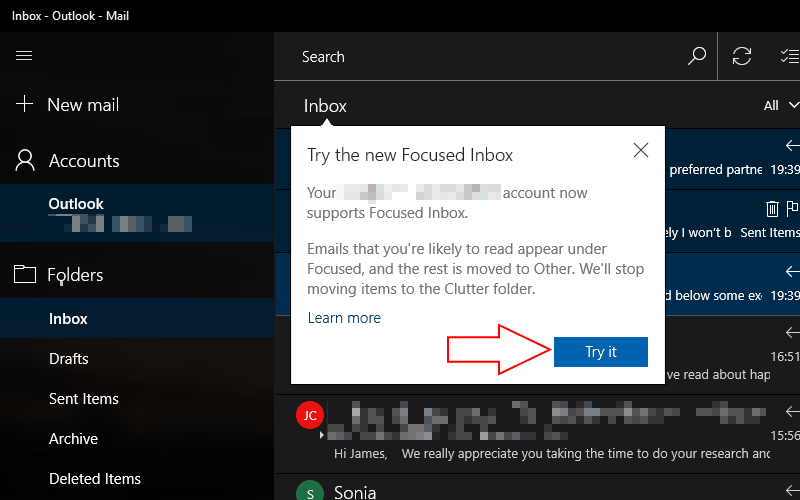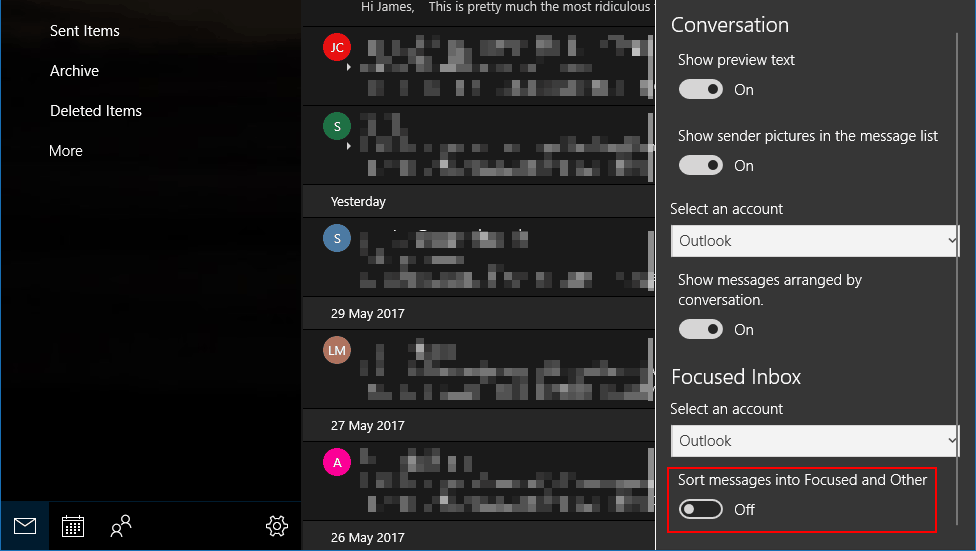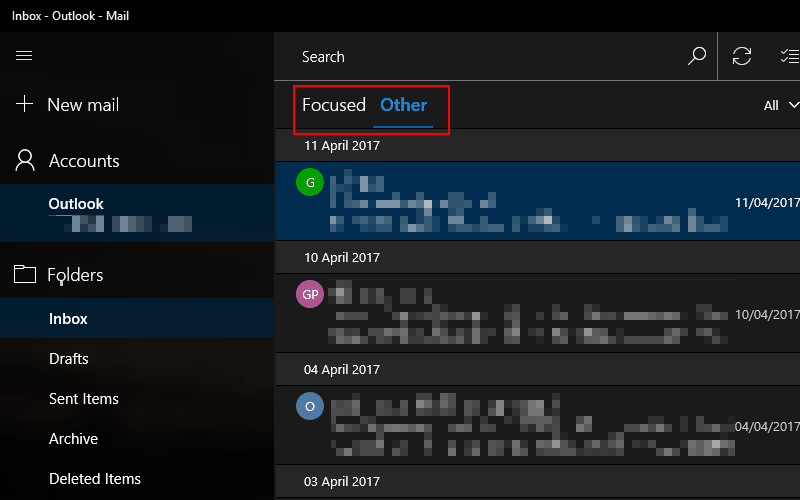Как отключить сфокусированный почтовый ящик Outlook
Focused Inbox – это недавно запущенная функция Outlook, которая автоматически сортирует вашу электронную почту, чтобы показать вам только действительно важные сообщения. Автоматические информационные бюллетени, счета-фактуры и электронные письма с подтверждением перекачиваются на вкладку «Другое», оставляя общение с коллегами и друзьями «сфокусированным». Хотя с его помощью ваш почтовый ящик будет в порядке, некоторых пользователей может раздражать автоматизация. К счастью, ее можно легко отключить.
Focused Inbox постепенно развертывается для пользователей Outlook, поэтому есть вероятность, что вы еще не видели его. Когда он появится, вы получите всплывающее сообщение при открытии приложения или веб-сайта Outlook. Нажмите кнопку «Попробовать», чтобы включить эту функцию, и приложение перезагрузится, и ваши сообщения будут отсортированы по категориям «Сосредоточено» и «Другое».
Поскольку Microsoft хочет, чтобы вы попробовали Focused Inbox, нет очевидного способа отключить его. После того, как у вас будет обновление, вам нужно будет перейти в настройки Outlook, чтобы вручную отключить эту функцию. Точная процедура зависит от того, какой клиент Outlook вы используете.
Почта Outlook для Windows 10
В приложении Почта Outlook, которое предустановлено в Windows 10 и Windows 10 Mobile, вы можете отключить сфокусированные входящие, открыв меню настроек с маленьким значком шестеренки в нижнем левом углу приложения. Перейдите в категорию «Чтение» и прокрутите вниз до раздела «Сфокусированные входящие», чтобы управлять этой функцией.
Вы можете включить сфокусированный почтовый ящик индивидуально для каждой из ваших учетных записей. В раскрывающемся меню выберите учетную запись, которую хотите изменить, и нажмите кнопку-переключатель, чтобы отключить эту функцию. При его включении никакие ваши электронные письма не удаляются. Они будут возвращены в единое представление папки «Входящие», ранее использовавшееся в Outlook.
Outlook.com и Office 365

Если вы используете Outlook в Интернете, вы можете управлять сфокусированным почтовым ящиком, щелкнув значок настроек в правом верхнем углу приложения и выбрав «Параметры отображения». Перейдите на вкладку «Сфокусированные входящие», и вы увидите возможность отключить эту функцию. Чтобы отключить его, измените настройку на «Не сортировать сообщения». Когда вы нажмете кнопку «ОК», вы увидите, что ваш почтовый ящик перезагружается, поскольку Outlook отключает фильтрацию.
Сфокусированный почтовый ящик Outlook 2016 также доступен в Outlook 2016, настольном почтовом клиенте Microsoft. Когда он станет доступен, вы увидите вкладки «Сосредоточенное» и «Другое» вверху вашего почтового ящика. Чтобы удалить их, перейдите на вкладку «Просмотр» на ленте и нажмите кнопку-переключатель «Показать упорядоченные входящие» под настройкой «Расположение». Папка “Входящие” автоматически отключится.
Если вы используете Outlook 2016 для Mac, настройка находится в аналогичном месте. Перейдите на вкладку «Упорядочить» на ленте и нажмите кнопку «Сфокусированные входящие», чтобы переключить состояние функции.
Управление сфокусированной папкой «
Сфокусированные входящие» будет включена по умолчанию, когда она будет добавлена в вашу учетную запись. Однако вам не обязательно держать его включенным. Хотя Microsoft думает, что вы выиграете от того, что большая часть вашего беспорядка в электронной почте будет скрыта, вы можете легко вернуть свой старый почтовый ящик, если предпочитаете работать на одной панели.
Если вам нравится сфокусированная папка входящих, но она сортирует ваши важные электронные письма в категорию «Другое», вы можете нажать кнопку «Переместить в сфокусированные», чтобы переопределить поведение. Вы также можете выбрать автоматическую сортировку всех писем от отправителя в Focused в будущем, гарантируя, что вы больше не пропустите ни одного сообщения. Аналогичным образом, вы можете вручную отсортировать электронные письма с более низким приоритетом в «Другое», если они отображаются в «Сфокусированном», что позволит вам настроить свой почтовый ящик по своему вкусу.